Ena od stvari, ki jih lahko shranite v svoj trezor Bitwarden, je »Identiteta«. To se morda sliši neumno, vendar vam omogoča, da shranite vse osebne podatke, ki jih boste morda morali vnesti v obrazce. Navedete lahko na primer svoje ime, datum rojstva in naslov. Ta funkcija je bila zasnovana kot bolj vsestranska različica funkcije samodokončanja, ki jo najdemo v številnih brskalnikih. Namenjen je predvsem prihranku časa pri izpolnjevanju osebnih podatkov na spletu, tako da samodejno izpolnite čim več.
Kako dodati identiteto z razširitvijo brskalnika Bitwarden
Če želite dodati vnos v svoj trezor Bitwarden, kliknite ikono Bitwarden, da vnesete razširitveno podokno, nato kliknite ikono »Dodaj« v zgornjem desnem kotu.
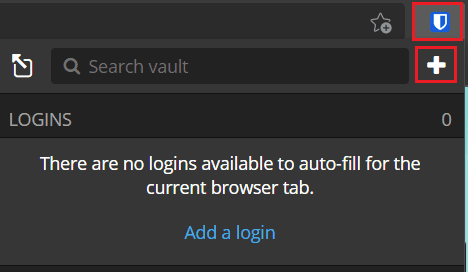
Na zaslonu »Dodaj predmet« izberite »Identiteta« v spustnem polju »Vrsta«, da si ogledate obrazec s podrobnostmi kartice.
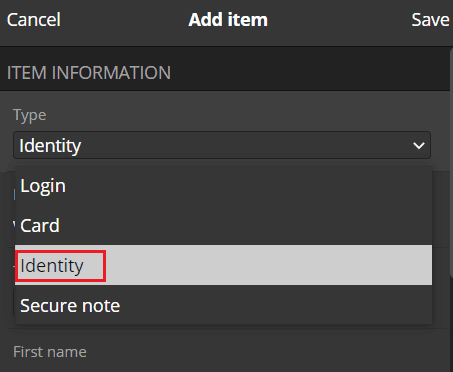
Kako dodati identiteto s spletnega mesta Bitwarden
Na spletnem mestu Bitwarden v privzetem zavihku »Moj trezor« kliknite »Dodaj element« v zgornjem desnem kotu, nato izberite »Identiteta« v razdelku »Kakšna vrsta predmeta je to?« spustno polje.

V obeh pogledih morate najprej izbrati identifikacijsko ime za identiteto in v katero mapo, če obstaja, želite, da se razvrsti. Ko končate, lahko dodate svoje ime, uporabniško ime, ime podjetja, številko nacionalnega zavarovanja, številko potnega lista, številko licence, e-poštni naslov, telefonsko številko in fizični naslov.
Na dnu obrazca lahko dodate tudi opombe ali polja po meri. Polja po meri so lahko zelo uporabna predvsem za druge pomembne, a redko potrebne informacije. Dodate lahko na primer polje po meri, da shranite svojo krvno skupino, prehranske zahteve ali seznam alergij.
Nasvet: Polja po meri je mogoče celo samodejno izpolniti, če se ime, ki ga daste polju, ujema z imenom polja z besedilom v obrazcu.
Ko vnesete vse podatke, ki jih želite shraniti, kliknite »Shrani«. V razširitvi brskalnika je to v zgornjem desnem kotu podokna razširitev. Na spletnem mestu je to v spodnjem levem kotu pojavnega okna.
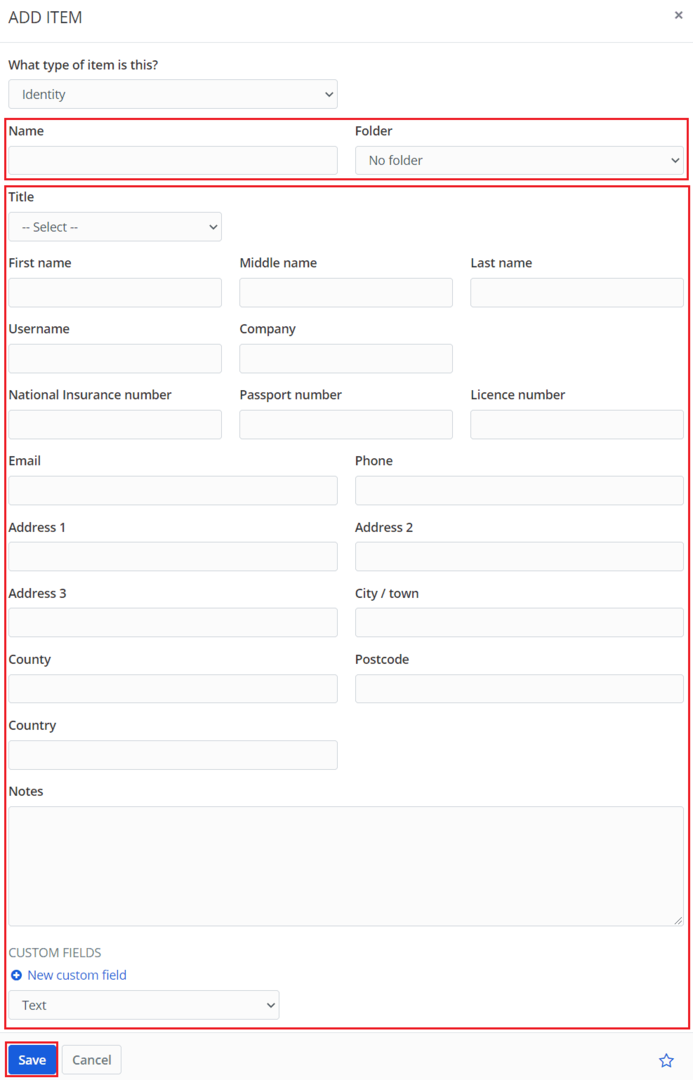
Samodejno izpolnjevanje obrazcev je uporabna funkcija, ki vam lahko prihrani čas pri vnašanju osebnih podatkov na spletu. Če sledite korakom v tem priročniku, lahko ročno določite podatke, ki jih želite samodejno vnesti.